Kaip naudoti "GarageBand" automatinį derinimą
Jei esate "Mac" vartotojas, "Garageband" suteikia viską, ko reikia šiuolaikinei muzikos gamybai kompiuteryje. Geriausia, kad ji nemokama!
Nors kai kurie profesionalai šaiposi iš minties, kad "Garageband" galima laikyti pagrindine DAW, iš tikrųjų tai yra tvarkinga maža programa. Mažasis "Logic Pro" brolis ir sesuo turi beveik viską, ko reikia norint kurti puikią visų žanrų muziką. Ei, net Benas Foldsas ją naudojo demonstraciniams įrašams pandemijos metu!
Dažnai nepastebima "Garageband" funkcija yra garso aukščio korekcijos funkcija, apie kurią ir kalbame šiame straipsnyje. Sužinosite, kaip ja naudotis ir kaip reikia pagerinti savo žaidimą naudojant trečiosios šalies įskiepį.
Taigi "Garageband" naudotojai džiaukitės ir leiskite mums leistis į šią pikio korekcijos kelionę!
Aukščio pataisymas ir automatinis derinimas
Prieš pradėdami aiškintis, kaip "Garageband" atlikti "autotune" stiliaus aukščio korekciją, panagrinėkime, ką iš tikrųjų reiškia šios dvi frazės.
Aukščio žingsnio korekcija
Aukščio korekcijos įskiepiai skirti subtiliai pakeisti vokalinių įrašų derinimą. Kai kurie iš šių įskiepių yra pažangesni už kitus, pavyzdžiui, "Melodyne" programinė įranga "Celemony". Kiti yra paprastesni, pavyzdžiui, "Logic Pro" automatinė aukščio korekcija.
Tačiau visi jie iš esmės daro tą patį: perpina elementus pagal savo poreikius.
Autotune
Nuo tada, kai 1998 m. į topus pateko Cher himnas " Believe ", žodis "autotune" buvo vartojamas apibūdinti unikalų, šiek tiek robotizuotą vokalo efektą, kuris buvo itin populiarus amžiaus pradžioje.
Tačiau žodis " autotune" iš tikrųjų kilęs iš "Antares" įskiepio "Autotune". Tai hiphopo atlikėjo T-Pain išpopuliarintas įskiepis, kuris iš esmės yra vokalo aukščio korekcijos įskiepis.
Kažkuriuo metu žodis " autotune" tapo bendriniu žodžiu, apibūdinančiu bet kokį aukščio korekcijos įskiepį, panašiai kaip žmonės sako " Kleenex", nors iš tikrųjų turi omenyje veido servetėles. Ak, prekės ženklo galia...
"Garageband" automatinis derinimas.
"Garageband" leidžia naudotojams įkelti trečiųjų šalių įskiepius, todėl jei turite "Antares" autotune produkto kopiją, galite tai padaryti. (Kitas trečiųjų šalių įskiepių galimybes ir jų įkėlimo būdus apžvelgsime vėliau).
Tačiau jei nenorite dabar leisti pinigų programinei įrangai, pažiūrėkime, kaip galite atlikti natų korekciją vokaliniuose takeliuose tiesiai iš "Garageband" redaktoriaus lango.
Pagrindinis "Garageband" pateikiamas garso aukščio korekcijos įrankis iš tikrųjų yra "Logic Pro" "FlexPitch" funkcijos sumažinta versija.
Ši "Logic" funkcija panaši į "Melodyne" darbo eigą, tačiau "Garageband" yra supaprastintas valdymo rinkinys, kuriuo labai lengva naudotis. Net "Nickelback" galėtų tai padaryti...
Kaip atlikti automatinį aukščio koregavimą Garageband programoje
Pirmiausia įrašykite vokalo takelį. Nepamirškite, kad aukščio korekcija gali padaryti tik tiek, kiek reikia, todėl pasirūpinkite geriausiu savo vokalo atlikimu!
Šiuo metu taip pat norėsite nustatyti dainos klavišą ekrano viršuje esančiame LCD ekrane. Tiesiog spustelėkite tonacijos signatūros ekraną ir pasirinkite jūsų dainą atitinkančią tonaciją ir skalę.
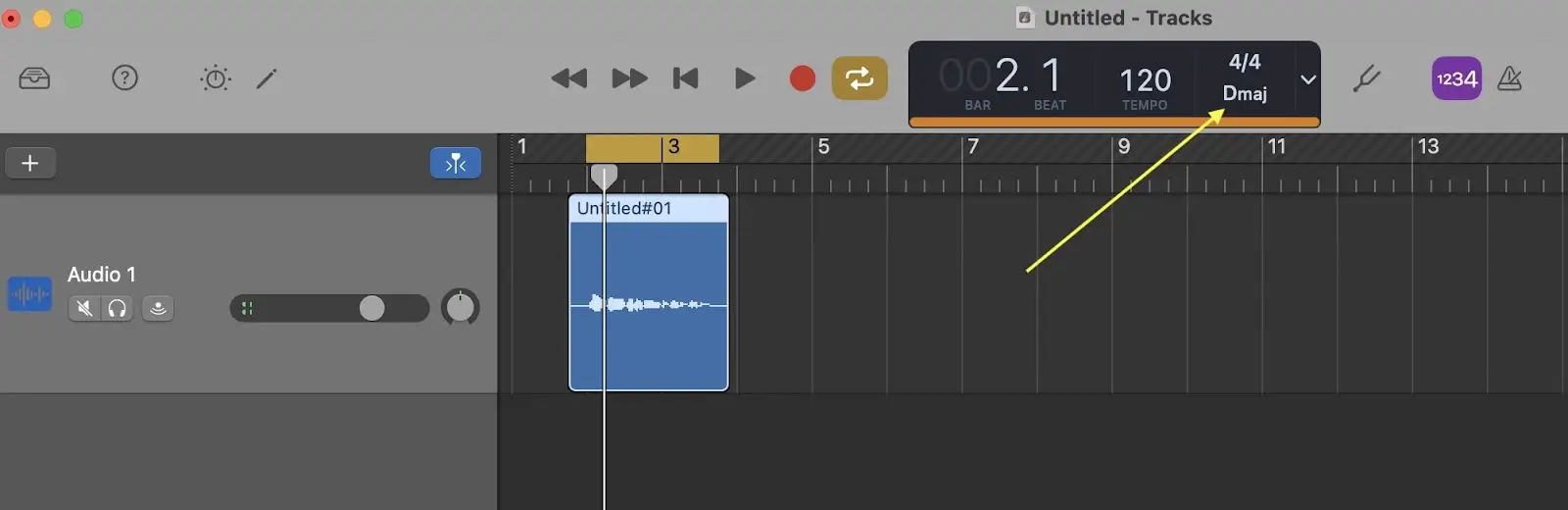
Tada pasirinkite sritį, kurią norite koreguoti, ir paspauskite pieštuko piktogramą ekrano viršuje kairėje arba kompiuterio klaviatūroje paspauskite E, kad atsidarytų takelio redaktorius.
Redaktoriaus lange įsitikinkite, kad pasirinktas "Track", o ne "Region". Ten pamatysite paprastą slankiklį, kuriuo reguliuojama, kiek aukščio korekcijos bus taikoma.
Reguliuokite slankiklį klausydamiesi vokalo kartu su kitais dainos kūriniais, kad nustatytumėte, koks nustatymas duoda geriausius rezultatus.
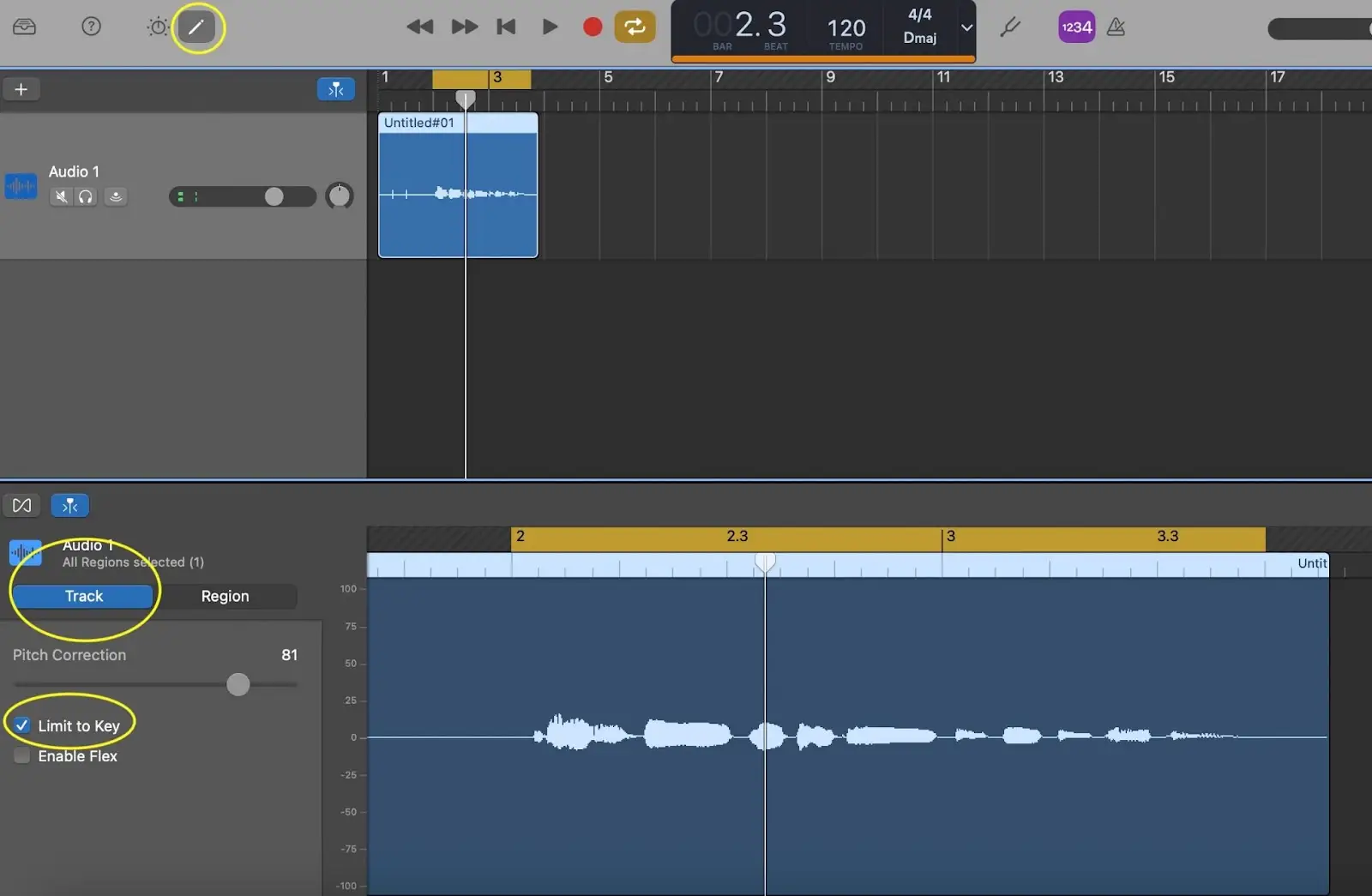
Jei norite dar didesnio tikslumo, pažymėkite po slankikliu esantį langelį "Apriboti iki rakto".
Kaip tiksliai sureguliuoti vokalinius pasirodymus
Kai kurios sudėtingesnės garso aukščio koregavimo programos leidžia keisti ne tik garso aukštį, bet ir natų laiką. G-band programoje tai galite padaryti pažymėję langelį ' Enable Flex' (įjungti lankstumą ).
Redaktoriaus lange bus rodomi kiekvieno bangos formos įvykio mazgai. Perkelkite mazgus į kairę arba į dešinę, kad nustatytumėte, kurioje laiko vietoje įvyksta įvykiai. Tai geriausia naudoti saikingai, kad išvengtumėte iškreiptų artefaktų!
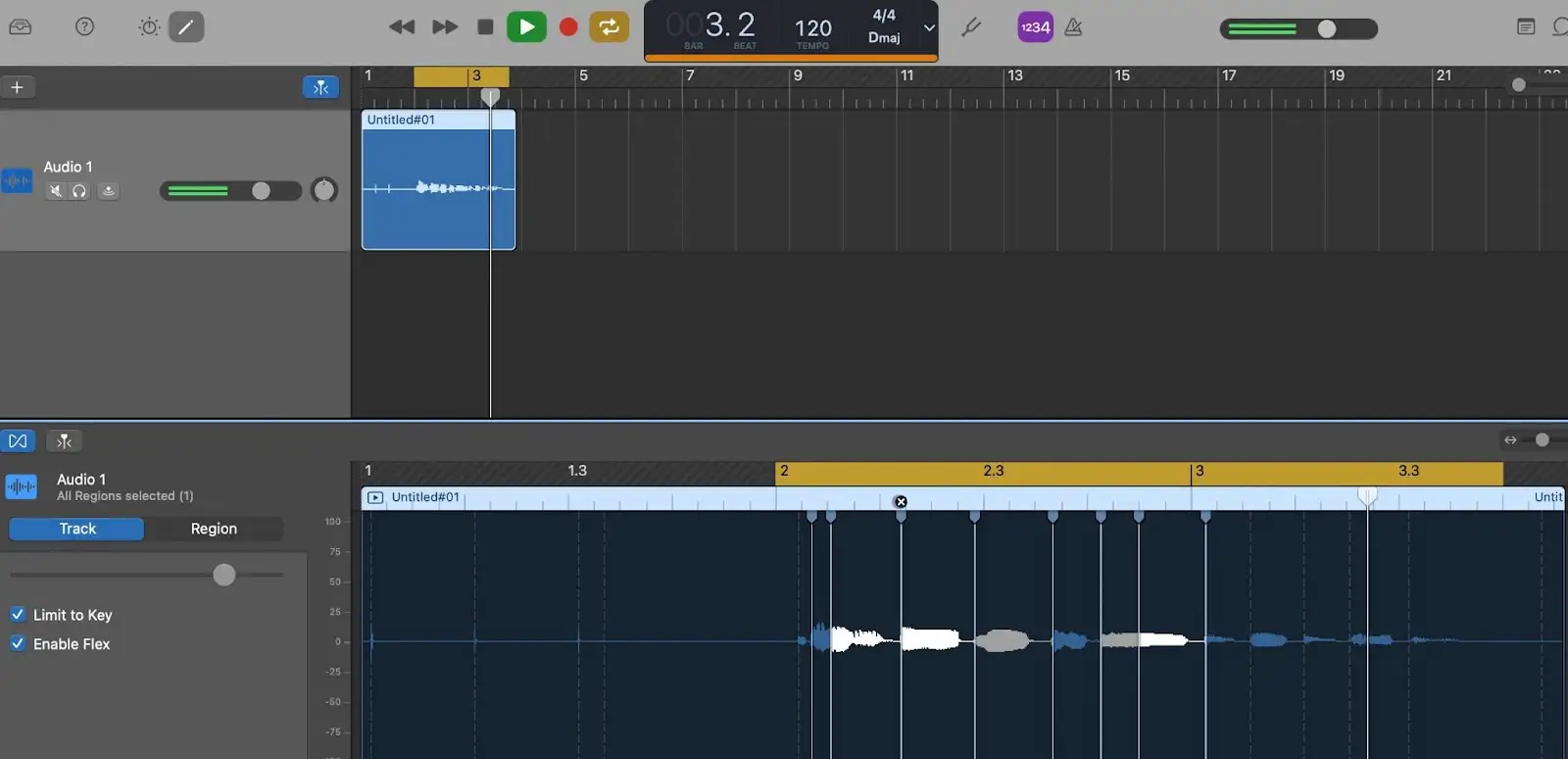
Kaip atlikti automatinį aukščio koregavimą "Garageband" programoje "iPad
Jei naudojate "GarageBand" "iPad", galite naudotis "Extreme Tuning" funkcija, skirta vokalams ir kitiems instrumentams derinti.
Pirmiausia įsitikinkite, kad jūsų tonacijos ir skalės nustatymai atitinka dainą, spustelėdami krumpliaračio piktogramą viršutiniame dešiniajame ekrano kampe:
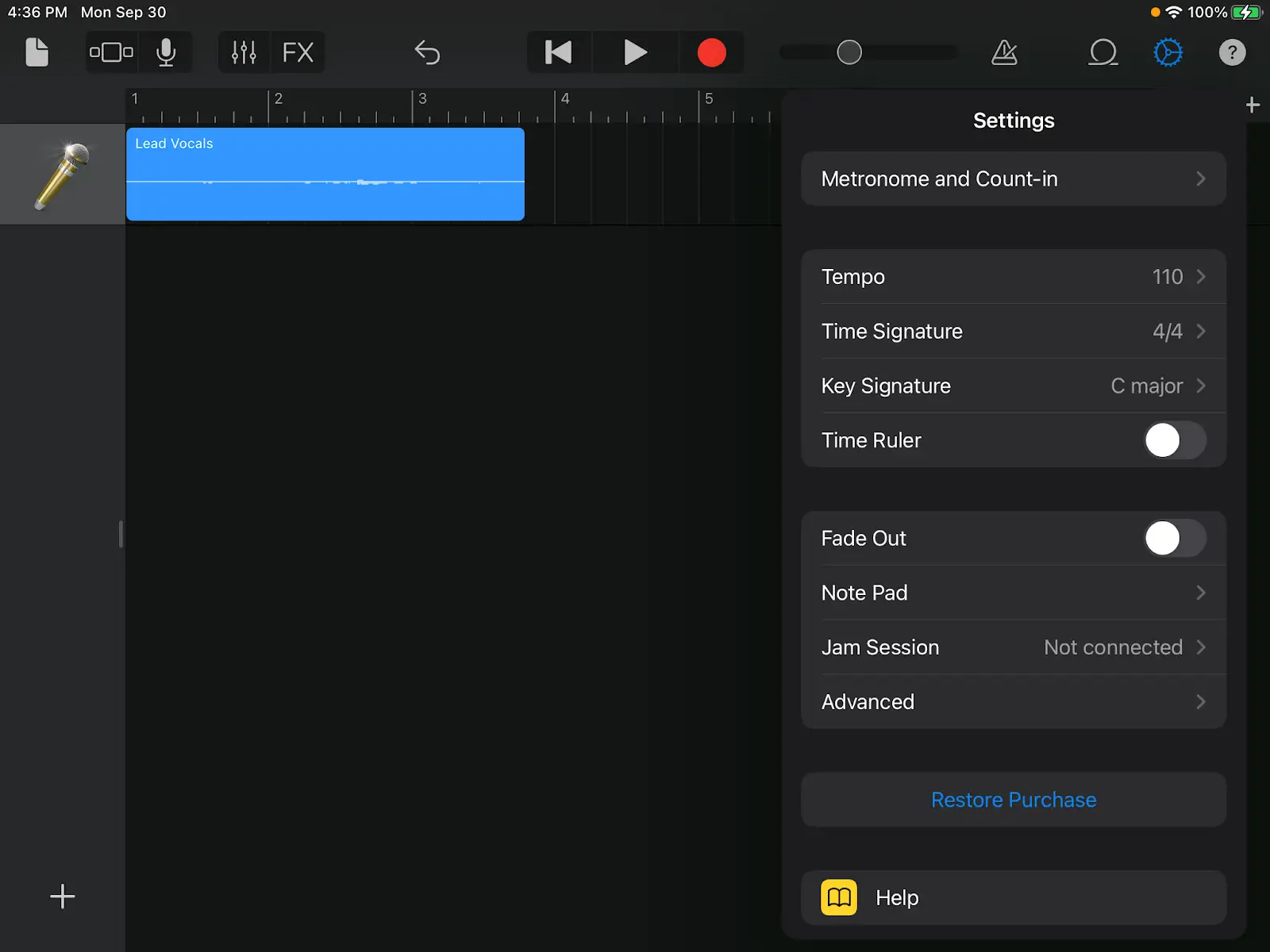
Norėdami pasiekti "Extreme Tuning" nustatymus, kūrinio puslapyje pasirinkite regioną ir spustelėkite mikrofono piktogramą viršutiniame kairiajame ekrano kampe:
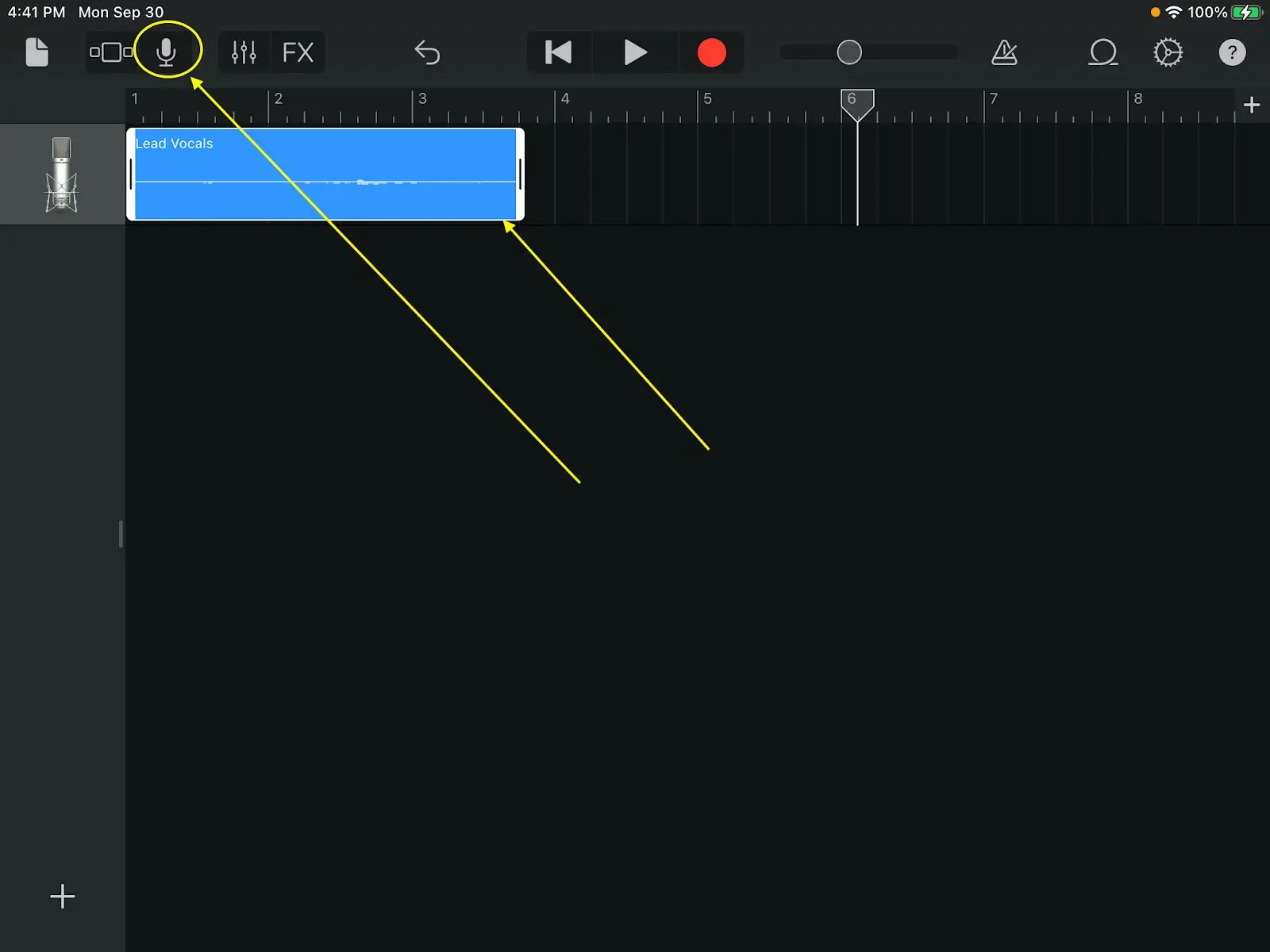
Pagal numatytuosius nustatymus būsite nukreipti į kategoriją "Pramogos".
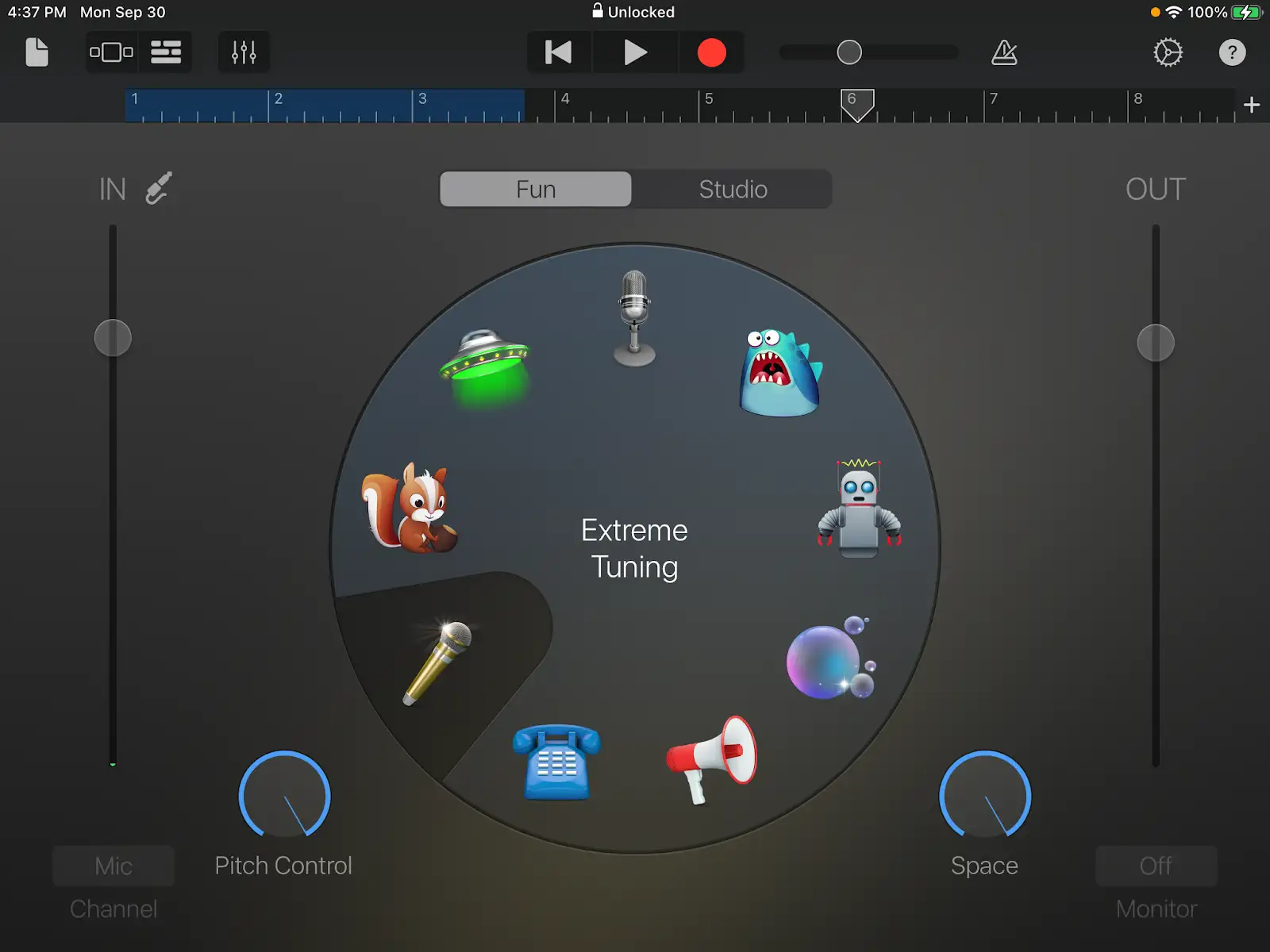
Tačiau spustelėję dešinėje esančią parinktį "studija", galėsite naudotis muzikos kūrimui tinkamesniais valdikliais, pvz., aukščio, ekvalaizerio ir reverberacijos valdikliais.
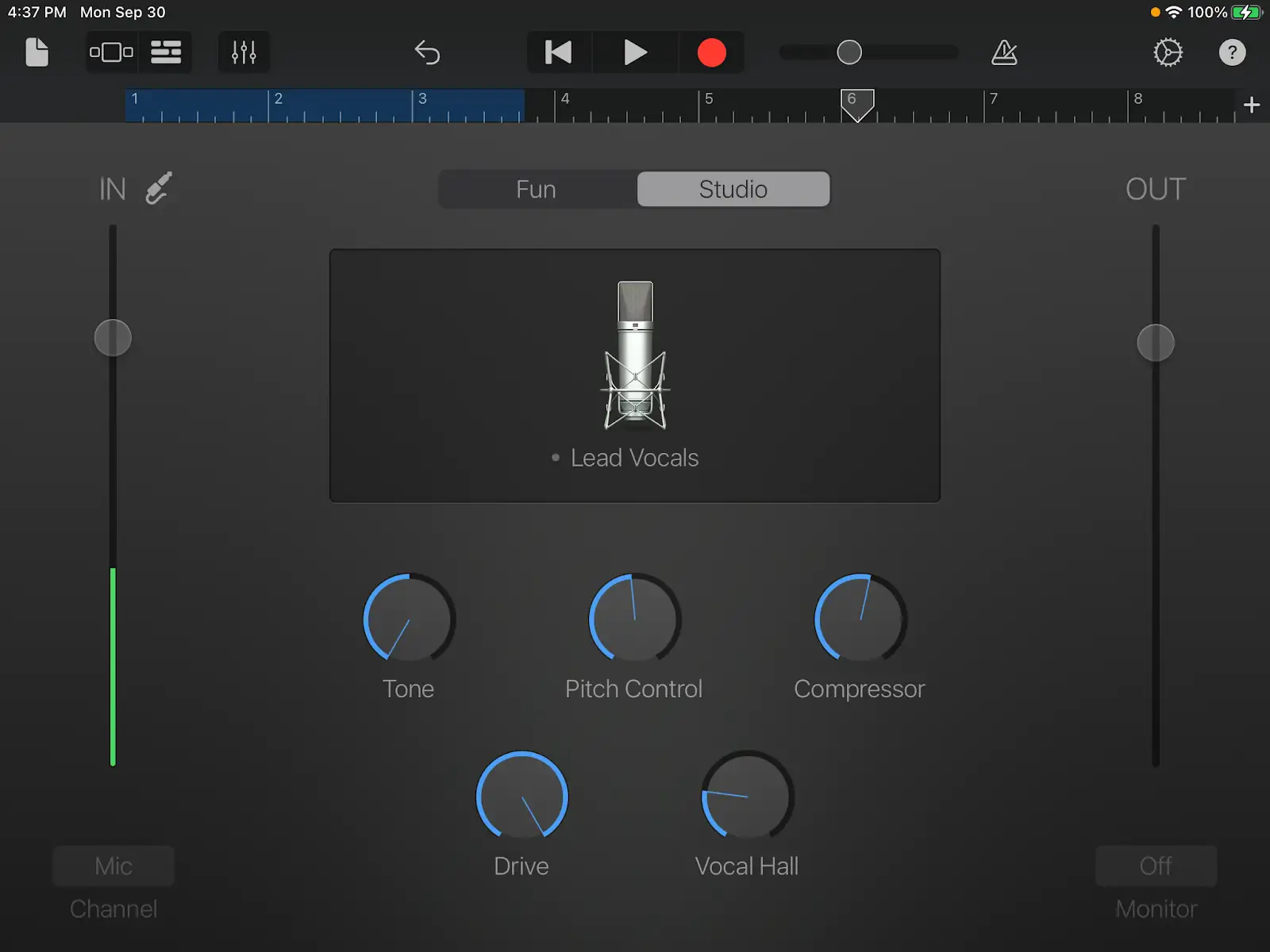
Trečiųjų šalių automatinio derinimo "Garageband" alternatyvos
"Garageband" galima naudoti daugybę trečiųjų šalių įskiepių. Tiesą sakant, galite naudoti bet kurį įskiepį, kuris yra "Audio Units" formato.
Kai kalbama apie "Garageband" automatinį derinimą, yra kelios galimybės. Štai keletas iš jų, kurias rekomenduojame:
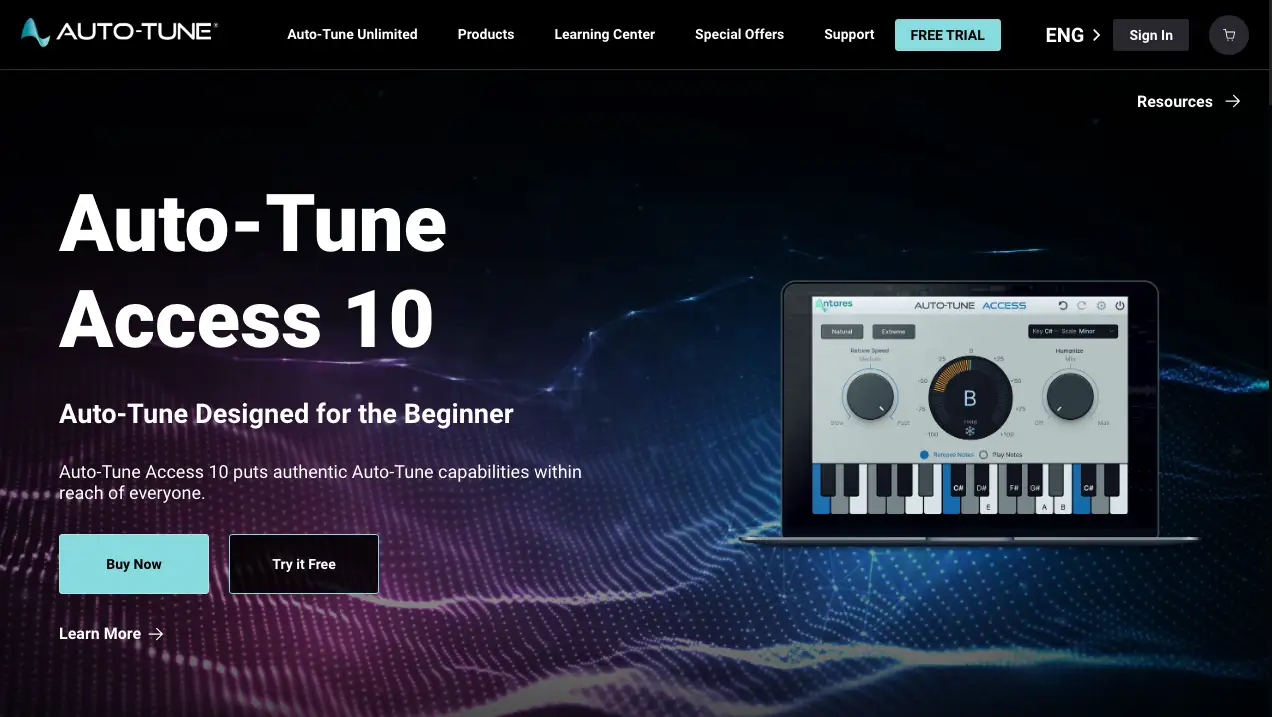
Biudžetinė originalios automatinio derinimo programinės įrangos versija.
Synchro Arts RePitch elementai
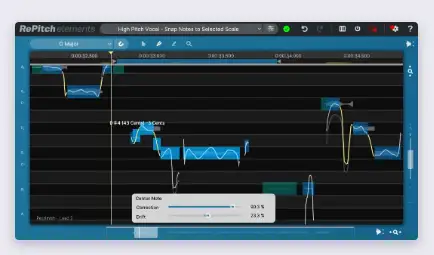
Ši tvarkinga "ReVoice Standard" versija - tai sumažinta "ReVoice Standard" programinės įrangos versija, leidžianti valdyti vokalo aukštį ir laiką, tačiau nesugadinanti jūsų piniginės.
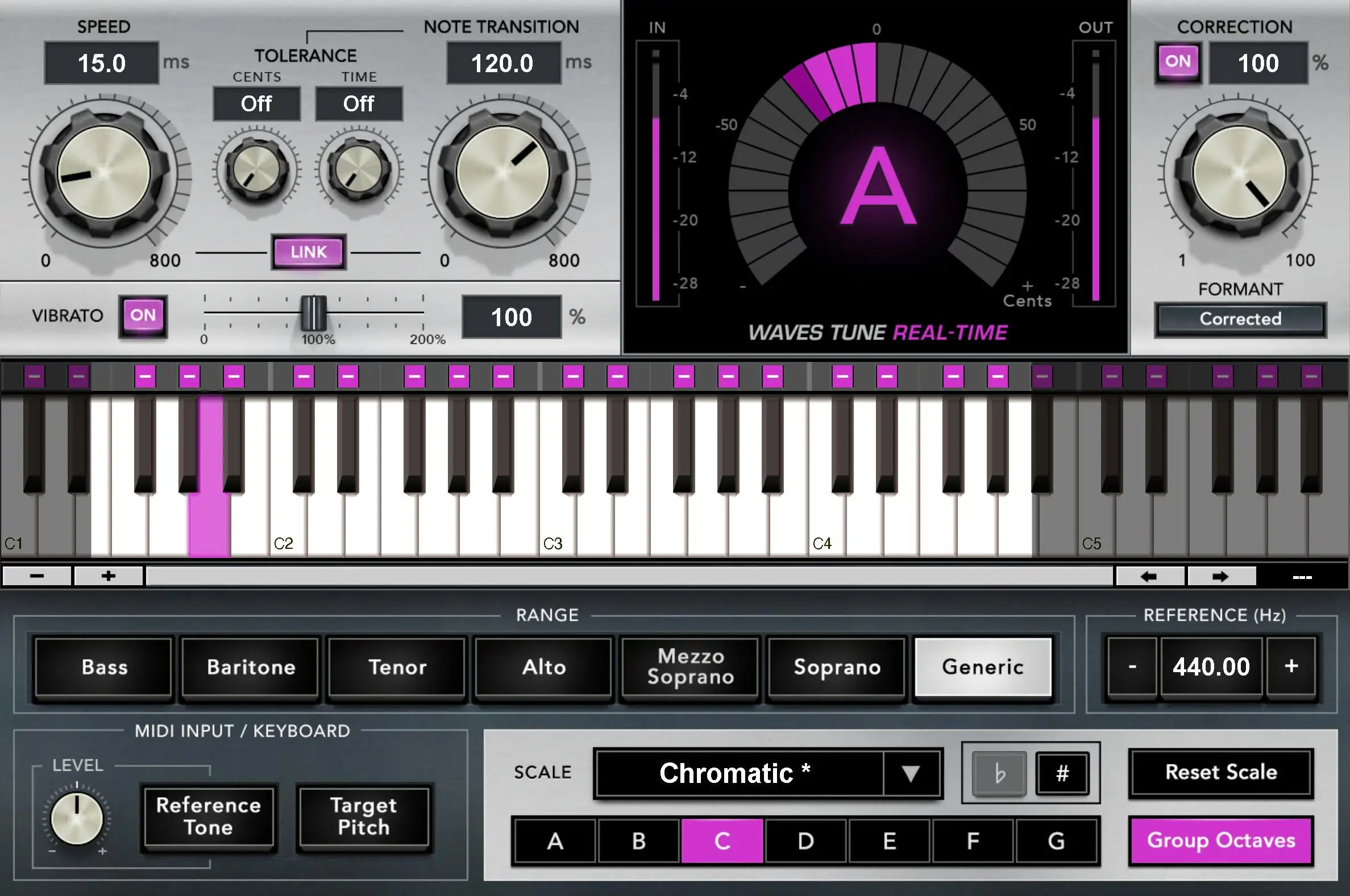
Nors man nepatinka "Waves" įskiepiai (Google - pamatysite kodėl), tai yra puiki programinė įranga, kurią galima naudoti autotuningui studijoje ir gyviems pasirodymams.
Kaip įkelti trečiosios šalies įskiepį
Jei esate naujokas "G-Band" veikimo būde, jums gali kilti klausimas, kaip į takelį įkelti skirtingus įskiepius.
Tai paprasta! Tiesiog paspauskite viršutiniame kairiajame kampe esantį mygtuką "Smart controls" (išmanusis valdymas) arba kompiuterio klaviatūroje paspauskite B, kad atsidarytų skirtukas "Track".
Kairėje apatinėje takelio valdiklių sekcijos pusėje matysite tame takelyje naudojamų įskiepių sąrašą. Spustelėkite tuščią angą ir ieškokite savo įskiepio "Audio Units" pakatalogyje.
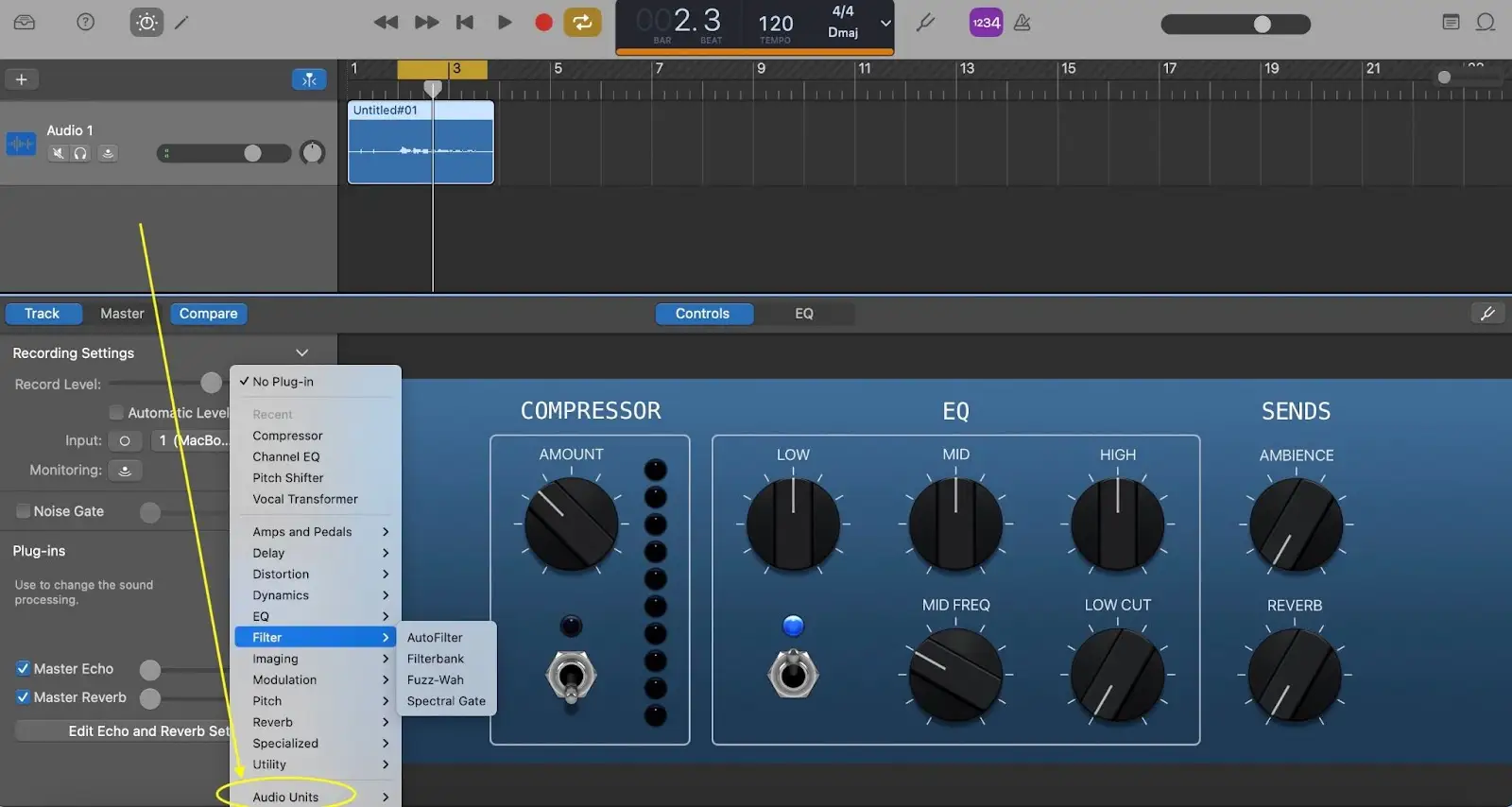
Kaip pasiekti geriausių rezultatų naudojant aukščio korekcijos programinę įrangą
Jei nesiekiate originalaus automatinio derinimo skambesio, dar vadinamo griežtu derinimu, pateikiame keletą pagrindinių gairių, kurios padės pasiekti natūralių rezultatų koreguojant vokalinius įrašus:
Visada naudokite puikų vokalą. Vokalo aukščio koregavimo programinė įranga išryškins originalaus garso netobulumus.
Pirmiausia išvalykite garsą. Kadangi jūsų signalo grandinė su intarpais bus sujungta tarpusavyje, svarbu išvalyti vokalo takelį naudojant EQ, DeEssers ir pan., prieš pridedant bet kokią garso aukščio korekcijos programinę įrangą.
Patikrinkite visą vokalo takelį. Būtinai išklausykite visą vokalo takelį kontekste, kad įsitikintumėte, jog nėra nepageidaujamų artefaktų.
Geras yra geriau nei tobulas. Jei sluoksniuosite per daug sureguliuotų vokalų, gali susidaryti labai plokščias mišinys. Visada elkitės atsargiai ir klausykitės bet kokio pakoreguoto vokalo kontekste.
Dabar eikite ir kurkite automatinio derinimo muziką!





